以前、東ラ研で@fujimottaさんが、プレゼン(というかLightning Talk)のお話をされていたとき、iPhoneでKeynoteをリモートで操作していたのを見て、いつかやってみたいなぁと思っていました。小さな組織で働いているため、仕事でプレゼンをする機会はめったにないのですが、某病院を訪問して説明会をする機会があったので(頼まれてもいないのですが)スライドを使いたいのでプロジェクターを用意してください、とお願いして挑戦してみました。
以下にMacbook Air上のKeynoteをiPhoneでリモート操作してプレゼンを行う手順をまとめておきます。
準備編
まずは、MacでKeynoteのスライドを作成します。以前作ったことのあるパワポを流用したかったので、実際の作業はWindows上のパワポで行い、Keynoteで開いて加工しました。(Keynoteはppt形式のファイルを開いて加工が可能です)
スライドができたところで、リモート操作するiPhoneの設定を行います。Keynoteのリモート操作に関しては、このプレゼンを行うしばらく前に大きな変化があったようで情報を探すのに苦労しました。以前は、MacのKeynoteをiOS上で操作するために「Keynote Remote」というApple純正アプリを使っていたようですが、このアプリ現在はApp Storeから姿を消しています。
では、どうするかというと、iOS版のKeynoteを使用します。2014年1月23日の最新アップデートで、他のデバイスのスライドを制御する機能が搭載されました。僕のプレゼンの場合、会場が病院でWi-Fi環境があるとは思えなかったので、iPhoneとMacBook Airをアドホック接続し、リモート操作できるようにしました。以下はそのやり方です。
- MacBook Airのネットワーク設定から「ネットワークを作成」を選択

- MacBook Airが認識されるので選択

- iPhone側で設定→Wi-Fiと進む

- Deviceから、(自分のつけた名前の)Macを選択して接続 、”Join Anyway”をクリック

- MacでKeynoteを起動しておく
- iPhoneでKeynoteを起動、リモート接続のアイコンをタップ 、MacBook Airを選択

- 接続中のMacを選択すると「再生」ボタンが表示されるのでクリック

- iPhoneとMacが同期され、iPhoneでMacのKeynoteが操作可能になる

けっこう手順としては多いですが、難しいことはないと思います。僕自身アドホックの意味とか知りませんが、以下のサイトなどを参考にして、とりあえずやり方だけ真似たら意外とあっさりできました。
なるスラBlog http://blog.narusura.com/keynote-remote-adhoc.html
続きは当日編にて。
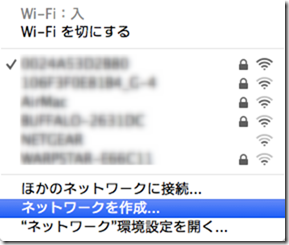


コメント